Opret kraftfulde musebevægelser med StrokesPlus til Windows 11/10
Hvem kan ikke lide genveje? Uanset om det er tastaturgenveje eller berøringsbevægelser, forsøger alle at undgå de længere måder at udføre opgaverne på og vælge den hurtige, nemmeste og den korteste måde at udføre den samme opgave på. Musebevægelser(Mouse) er den enkleste, nemmeste og hurtigste måde at udføre kommandoer på din Windows-pc.
StrokesPlus er et kraftfuldt og gratis værktøj til genkendelse af musebevægelser til Windows , der lader dig skabe kraftfulde musebevægelser, der sparer din værdifulde og dyrebare tid. Det er så enkelt som at lave en tegning ved blot at flytte computermusen rundt.
StrokesPlus – Forudindlæste musebevægelser(StrokesPlus – Preloaded Mouse Gestures)
StrokePlus kommer med masser af forudindlæste musebevægelser, der er lige så enkle at udføre. Til at begynde med skal du blot holde højre museknap nede og flytte musen for at tegne noget som 'O'. Tegning 'O' ville åbne et nyt notesblok- vindue(Window) .

Nogle bevægelser skal udføres med mere end én kontrol, for eksempel lydstyrke op(volume up) og lydstyrke ned(volume down) har samme bevægelse, men kontrollerne, der bruges til lydstyrke op, er 'Højreklik'+ 'Rul op' og for lydstyrke ned er 'Højreklik '+ 'Rul ned'.
Du kan ændre kontrollerne efter dine behov, da jeg har ændret lydstyrkebevægelsen med 'Højreklik'+ 'Ctrl'-kontroller. Ændring(Modification) er let og meget enkel. Du kan konfigurere standardbevægelserne efter dine behov. Den eksisterende gestus handlinger kan erstattes med dine ønskede handlinger. Nye(New) bevægelser kan tilføjes. Vi vil tale om at skabe nye bevægelser i næste afsnit.

Oprettelse af musebevægelser i StrokesPlus
Forudindlæste bevægelser er fantastiske, men for at passe bedst til dine behov giver programmet dig også mulighed for at oprette nye musebevægelser. For at oprette nye bevægelser skal du køre programmet i træningstilstand(training mode) . Under træningstilstanden kan du træne programmet til at acceptere dine egne gestus. I denne tilstand vil enhver ny ugenkendt gestus automatisk blive bedt om at gemme og give en konkret handling. I denne tilstand kan du oprette brugerdefinerede bevægelser til forskellige applikationer.

Hvis du vil indstille en gestus for en bestemt app som Firefox eller Chrome , skal du følge disse trin.
Først skal du klikke på knappen Tilføj app(Add App ) og indtaste et navn for at identificere den hurtigere. Indtast derefter firefox.exe (for at vælge Firefox), chrome.exe (for at vælge Chrome) eller noget i Filnavn(File Name ) -sektionen på din højre side.
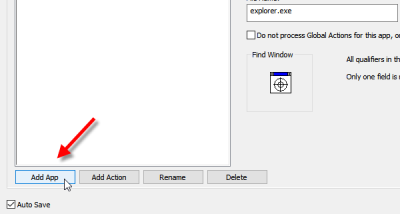
Hvis du vil vælge flere apps, skal du indtaste alle filnavnene i feltet Filnavnemønster(File Name Pattern ) på denne måde,
firefox.exe|chrome.exe
Glem ikke at gemme dine indstillinger. Klik derefter på knappen Tilføj handling(Add Action ) og indtast et navn. Vælg derefter en gestus fra din højre side og gem dine indstillinger.
Hvis du nu vil ignorere en placering eller app, kan du bruge fanen Ignoreret liste . (Ignored List )Den allernæste fane er Præferencer(Preferences) , hvor du kan tilpasse den efter dit ønske. Du kan vælge bevægelseslinjens farve, bredde og flere andre ting.
Du kan downloade StrokesPlus herfra(here)(here) og gå ind i en helt ny verden af genveje til musebevægelser.
Related posts
Sådan oprettes og udskrives adresseetiketter i Windows 11/10
Bedste gratis tastatur- og museskabssoftware til Windows 11/10
Sådan bytter du harddiskdrev i Windows 11/10 med Hot Swap
Bedste gratis skemasoftware til Windows 11/10
Bedste gratis ISO Mounter-software til Windows 11/10
Bedste gratis Internet Security Suite-software til Windows 11/10 pc
Bedste gratis Download Manager-software til Windows 11/10
Gratis software til at slette tomme mapper i Windows 11/10
Download Dell SupportAssist-software til Windows 11/10
Sådan kopieres stien til en fil eller en mappe i Windows 11/10
Konverter AVCHD til MP4 ved hjælp af disse gratis konvertere til Windows 11/10
Top 5 gratis GoPro-redigeringssoftware til Windows 11/10
Freeplane er en gratis mindmapping-software til Windows 11/10
Bedste gratis Ping-skærmværktøjer til Windows 11/10 pc
Konverter CSV til GPX eller KML ved hjælp af gratis konverteringsværktøjer i Windows 11/10
Bedste gratis Stick Figure-animationssoftware til Windows 11/10
Bedste gratis 3D Human Anatomy-software til Windows 11/10
Installer og opdater al software på én gang med Ninite til Windows 11/10
Bedste gratis automatiseringssoftware til Windows 11/10
Bedste gratis Meme Generator-software til Windows 11/10 PC
